最终效果

本文为图文教程制作3d模型的软件,关于如何用平面图片制作3D模型的视频教程已经上架3dsmax学习网,如需观看视频教程请前往3DsMax学习网()教程观看。
图解教程
01
首先在网上找一张简单的素材图,如图所示。(最好有两种颜色:背景色和图形颜色)

使用AI软件打开素材图片,如图。
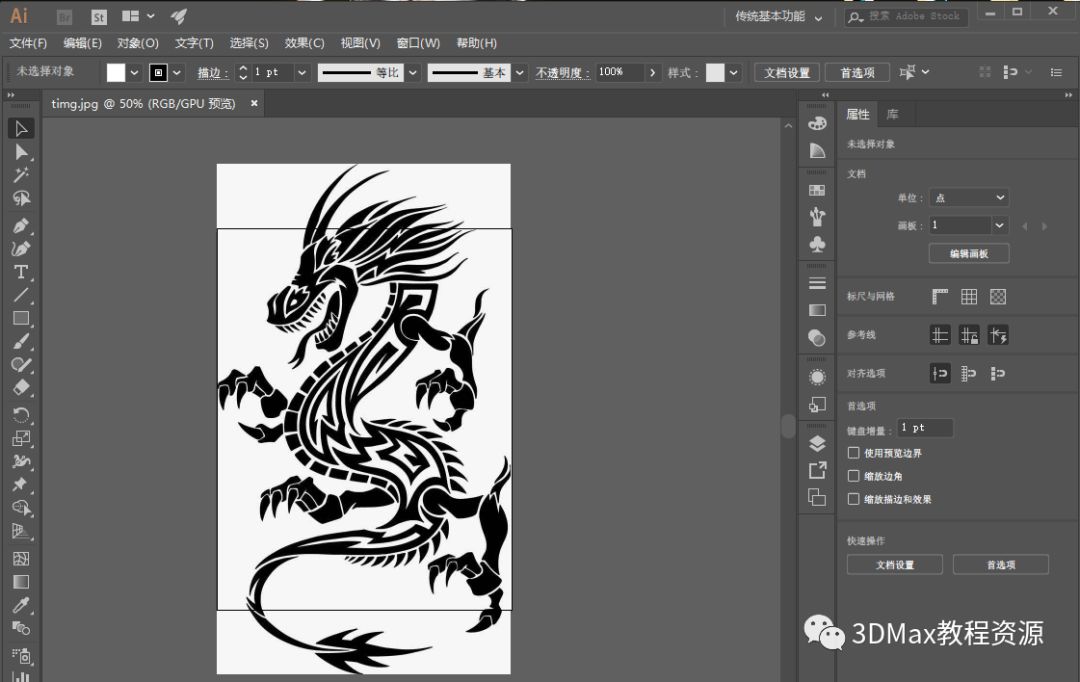
在【对象】菜单中点击【图像描摹】,选择【创建并扩展】,如图。
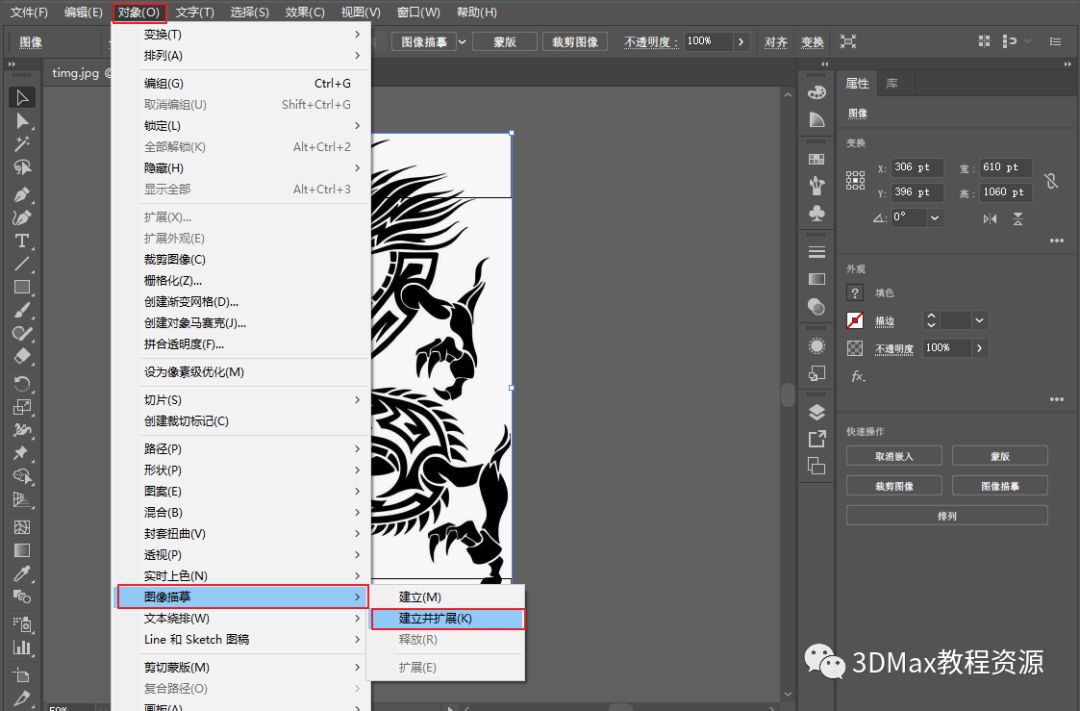
出现图像路径。

在【文件】菜单中点击【另存为】,如图。
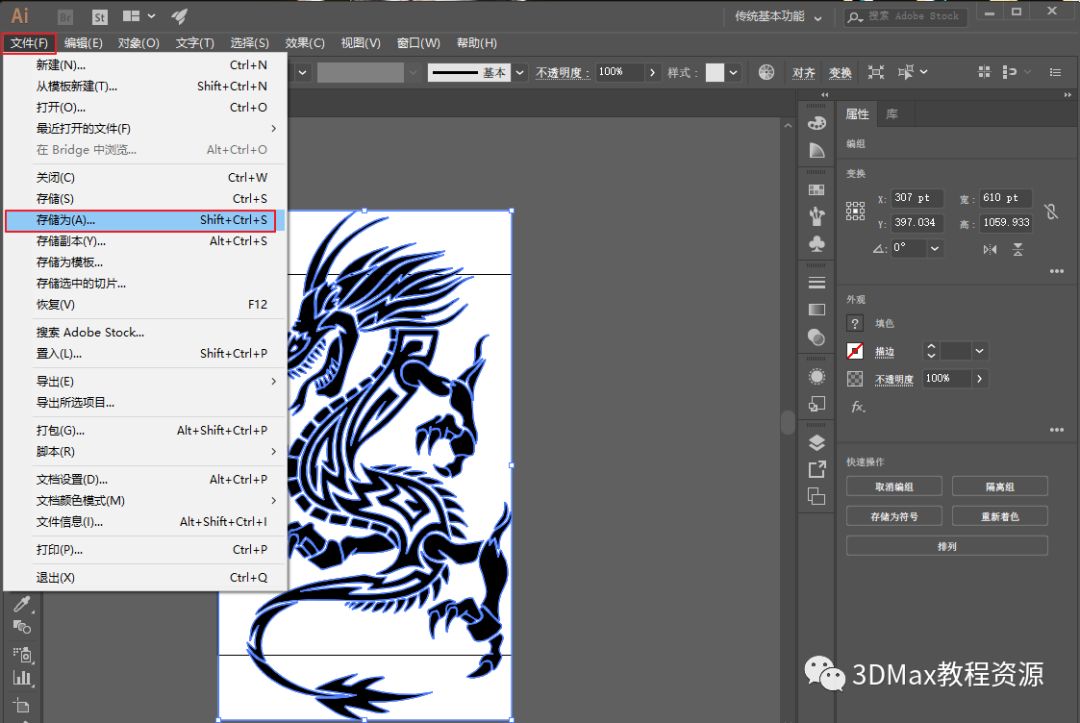
选择保存路径,命名文件,另存为AI,点击保存,如图。
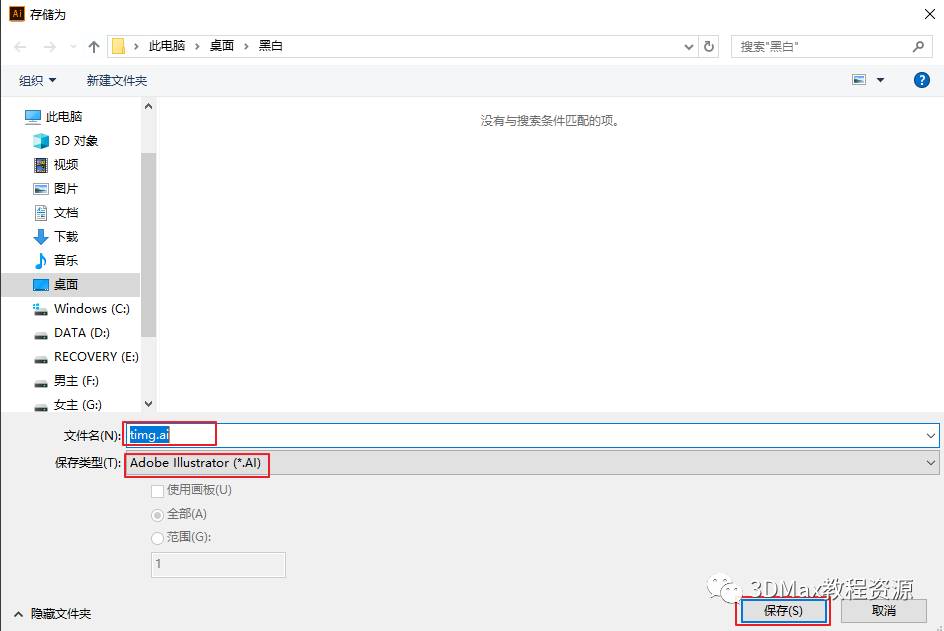
选择保存文件的版本为Illustrator 3,点击确定,如图。(保存文件的版本越低越好)
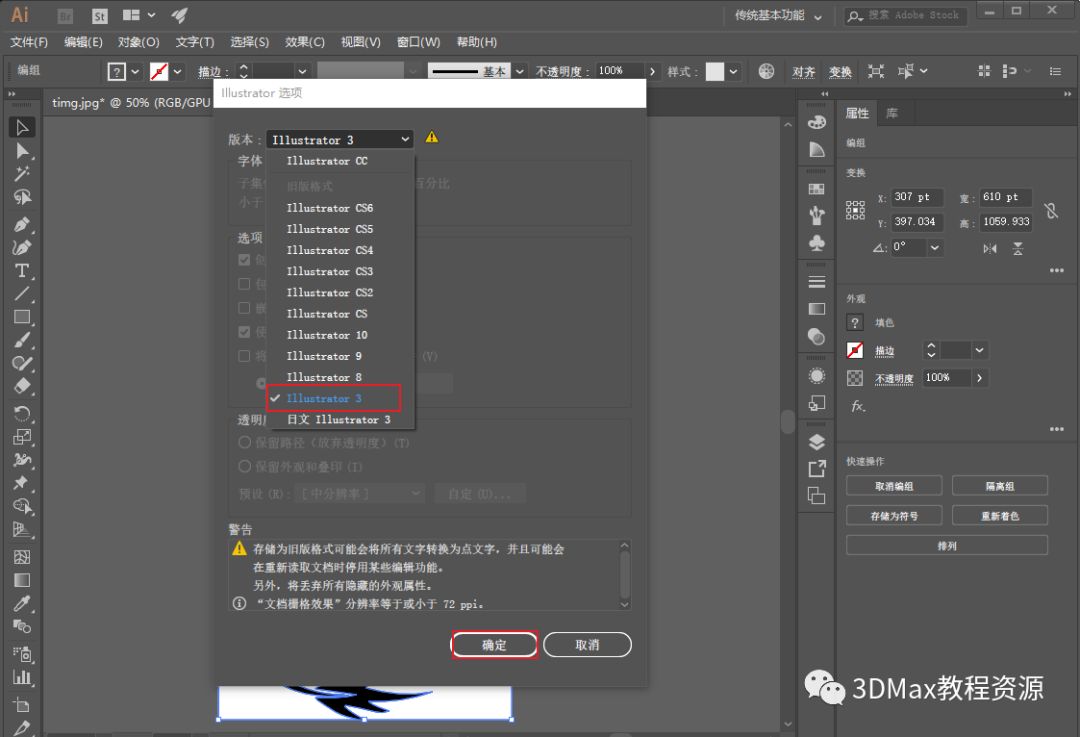
05
打开3dsmax软件,点击【导入】如图。

选择刚刚保存的ai文件,如图。
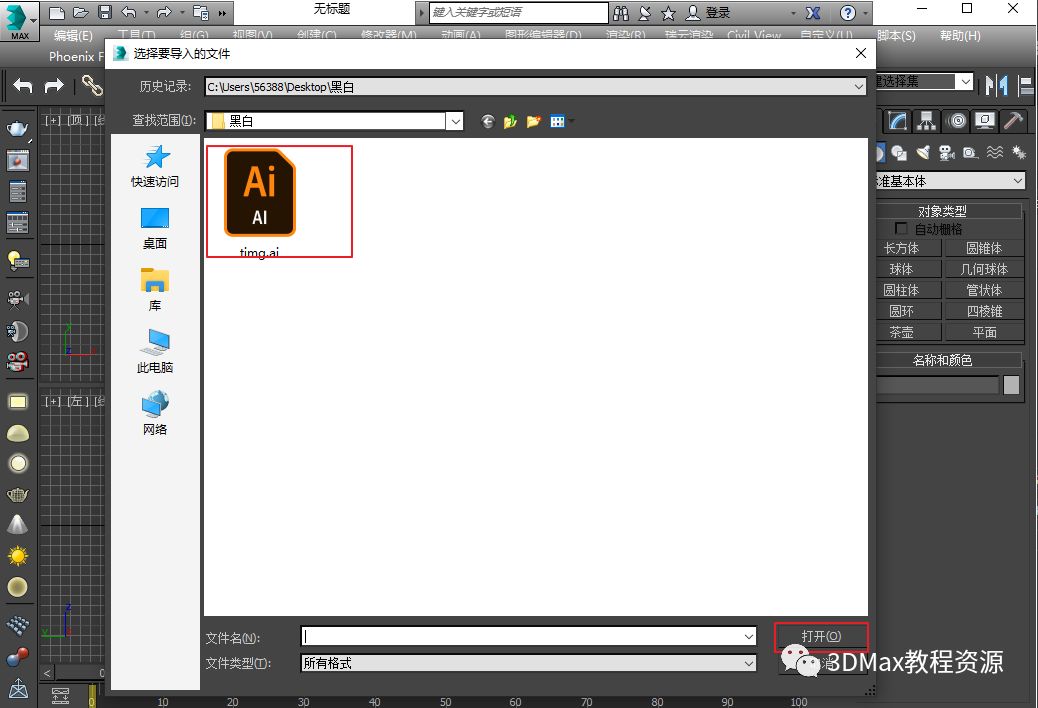
勾选【Merge Objects into current Scene】确认,如图。
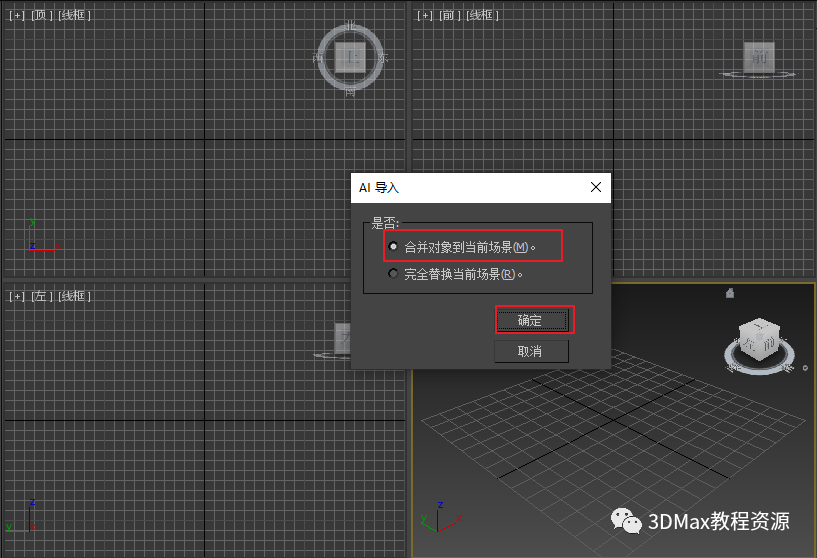
勾选【多个对象】确认,如图。
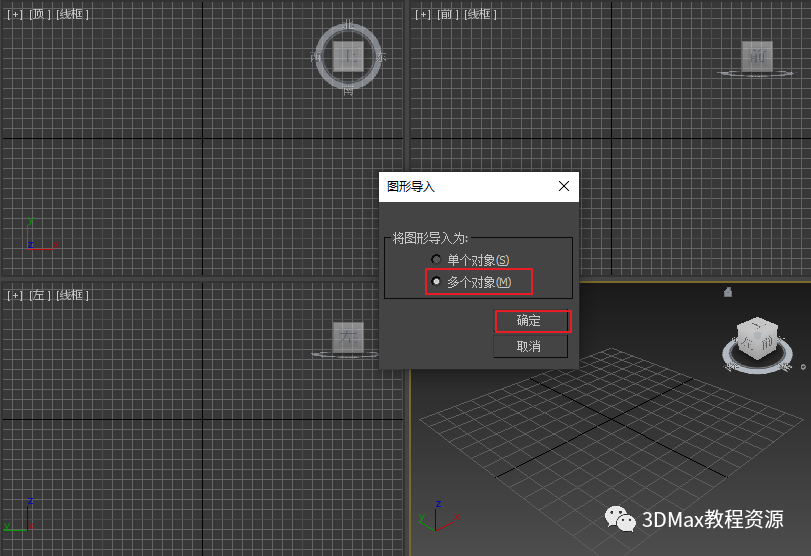
06
导入3dsmax后观察路径上多余的边框是不需要删除的,在修改面板中选择【Spline】层级制作3d模型的软件,在视图中选择边框按Delete键删除,如图。
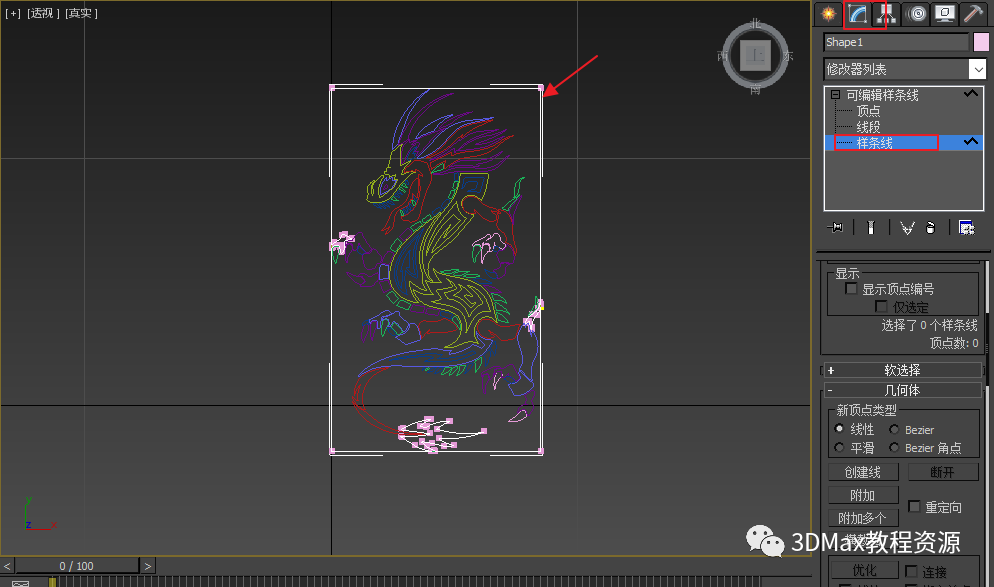
07
在可编辑样条线下,点击【附加多个】。在弹出的附加多个对话框中,选择所有物体并将它们附加在一起,如图所示。(注意图中方框里的“附加”是错误的,正确的是“附加多个”)
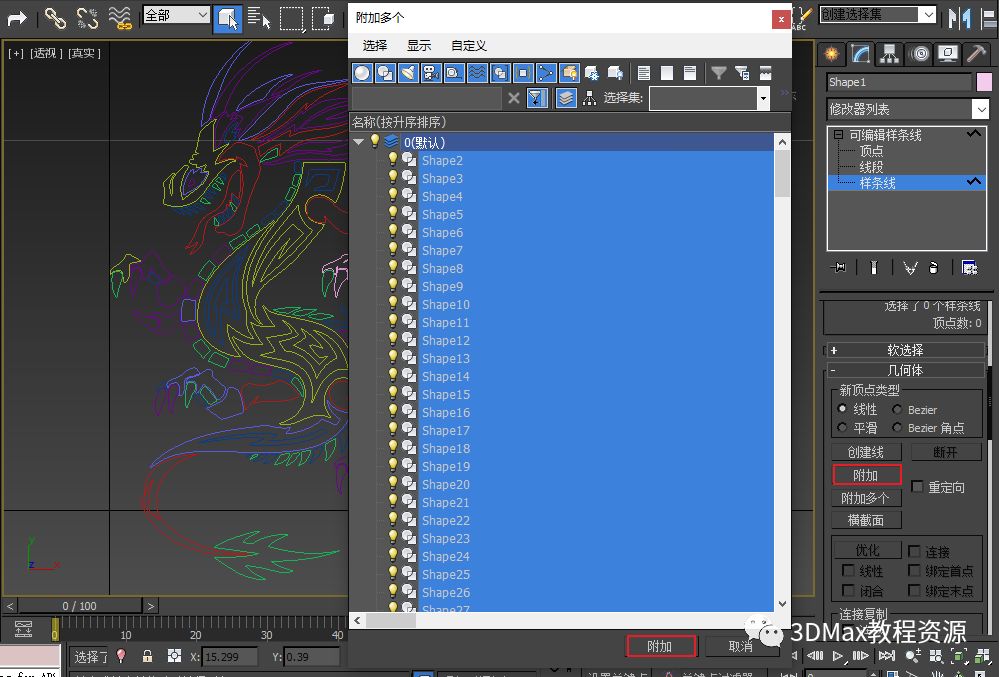
08
添加一个挤出修改器,并将数量设置为0.5,如图所示。
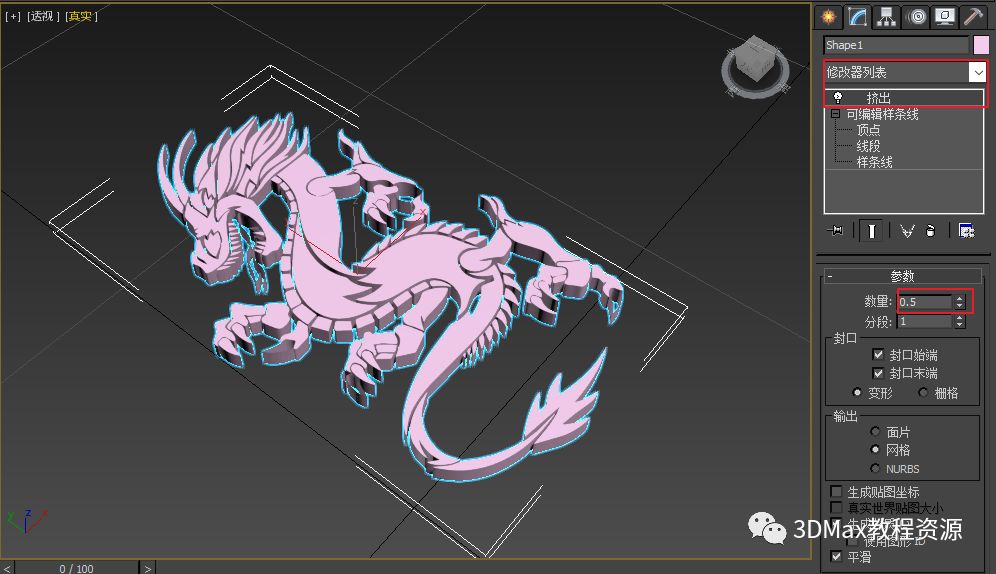
09
最终效果如图

以前的教程
结论
我们的3DsMax学习网站()包含教程文章、各类设计软件下载及软件安装方法、学习各类教程资源、模型资源、插件资源、贴图资源、CAD资源等资源分享、问答、任务发布及VIP付费资源。

